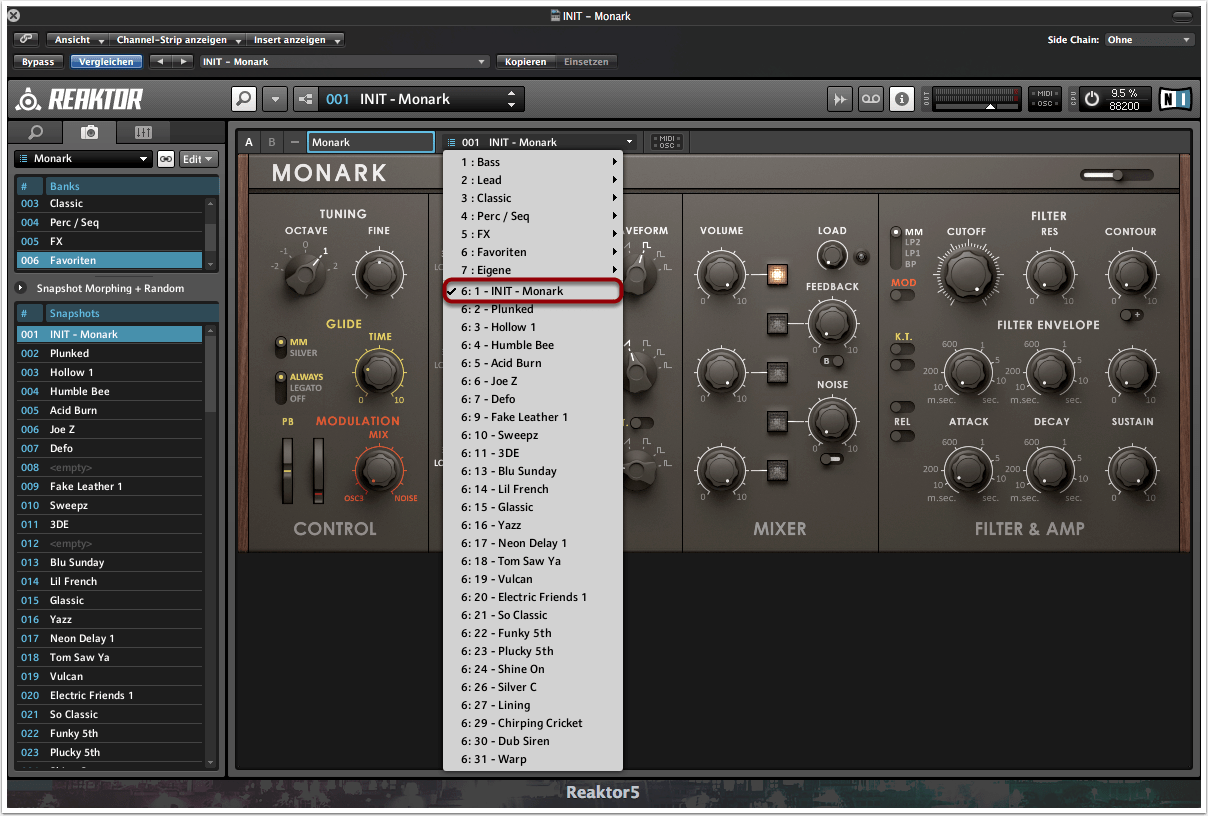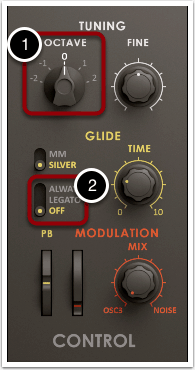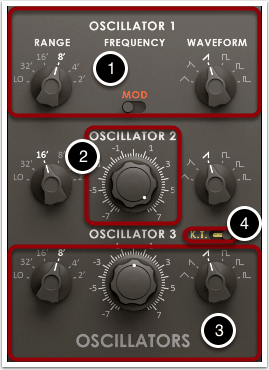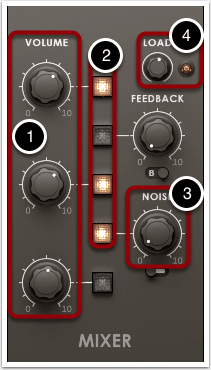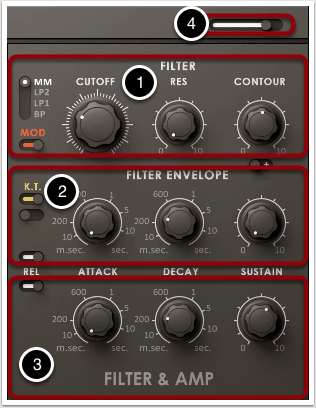Ziel
Kaum ein anderer Software-Synthesizer bildet den warmen, analogen Sound des legendären Minimoog so authentisch nach wie Native Instruments Monark. Das Instrument ist Teil von NIs Komplete-Bundle und basiert auf der Software Reaktor.
In diesem Tutorial wollen wir euch zeigen, wie man mit Monark einen analog klingenden Lead Bass erstellen kann (Klangbeispiel 01). In Tutorial 064 wollen wir diesen durch eine Reihe von Effekten innerhalb von Ableton Live weiterverarbeiten und interessanter gestalten (Klangbeispiel 02) und schließlich mit einem Drum Loop kombinieren (Klangbeispiel 03).
1. Reaktor und Monark laden
Wir öffnen Reaktor in Ableton Live oder einer anderen DAW und laden eine Instanz von Monark. Über das Dropdown-Menü laden wir einen leeren Patch, indem wir “INIT – Monark” auswählen.
2. Control-Settings
Im Control-Menü transponieren wir zunächst das Instrument um eine Oktave nach unten (1).
Die Glide-Funktion können wir deaktivieren (2).
3. Oszillatoren justieren
Im Oszillator-Modul definieren wir einen Sägezahn als Wellenform und erhöhen die Range für Oscillator 1 (1).
Den Pitch für Oszillator 2 erhöhen wir um 7 Halbtöne. Hier ist etwas Fingerspitzengefühl gefragt – minimale Änderungen an diesem Wert führen zu deutlich hörbaren Verstimmungen und Modulationen! (2).
Wir erhöhen die Range für Oszillator 3, bringen den Fine-Tune-Regler auf Position 0 und wählen auch hier einen Sagezahn als Wellenform aus (3).
Außerdem aktivieren wir die Key-Tracking-Funktion (4).
Tipp: Indem wir mit der Maus für etwas längere Zeit auf einem bestimmten Controller von Monark still halten, erscheint eine kleine Infobox, in der die Funktionsweise des jeweiligen Controllers erklärt wird.
4. Mixer-Settings
Wir bringen die drei Volume-Regler auf die gleichen Werte wie in der Abbildung (1).
Als nächstes aktivieren wir das Filter-Routing für Oszillator 2 und den Noise-Generator (2).
Den Noise-Anteil erhöhen wir minimal (3).
Auch den Load-Regler bringen wir in etwa auf die Position wie in der Abbildung (4).
5. Filter & Amp
Wir übertragen die Eigenschaften für den Filter aus der Abbildung (1).
Wir aktivieren den Key-Tracking-Regler und drehen ein wenig den Decay-Regler auf (2).
Abschließend übernehmen wir auch die Werte aus der Filter-Envelope-Sektion (3).
Optional können wir auch die Master-Volume erhöhen (4).
Im nachfolgenden Tutorial 064 wollen mit Ableton Live eine Performance mit dem hier erstellten Patch erstellen und unserem Lead Bass durch eine Reihe von Effekten mehr Glanz verleihen.
Copyright 2015 – www.schoolofsound.ch